Навигация
Побудова геометричного креслення
2. Побудова геометричного креслення
Для побудови геометричного креслення використовуємо описані вище команди: LINE, МTEXT, MOVE, END, SAVE, OFFSET.
Окрім того використовуємо наступні команди:
Команда BREAK;
Команда CIRCLE ;
Команда ARC;
Команда POINT;
Команда FILLET;
Команда ZOOM;
Команда MIRROR;
Команда DIM;
Команда HATCH;
Команда SPLINE;
Команда TRIM;
Команда BREAK видаляє частину примітива. Command: BREAK <CR>; Select objects: (виберіть об 'єкт);
Enter first point: (виберіть першу точку частини, яка знищується); Enter second point: (виберіть другу точку)
Стирається від першої точки до другої проти годинникової стрілки.
Команда CIRCLE дозволяє намалювати коло шістьма способами. Усі можливості креслення кола подані в підменю CIRCLE екранного меню: CEN, RAD - побудова кола по центру і радіусу; CEN, DIA - побудова кола по центру і діаметру;
2 POINT - побудова кола, що проходить через дві точки, які визначають її діаметер; З POINT - будується коло, що проходить через 3 точки, що не лежать на одній прямій; TTR - будується коло заданого радіусу дотично до двох дуг або двох прямих. ТТТ - будується коло, що дотично до трьох дуг або трьох прямих.
Дуги кіл будуються командою ARC. Засобів побудови дуг в AutoCAD існує більше 12-ти, наприклад:
З POINT - по трьох точках;
S, С, Е - по початковій точці, центру та кінцевій точці;
S, С, А - по початковій точці, центру та центральному куту;
S, C, L - по початковій точці, центру та хорді;
S, Е, А - по початковій точці, кінцевій точці та куту;
S, E, R - по початковій точці, кінцевій точці та радіусу;
S, E, D - по початковій точці, кінцевій точці та діаметру;
С, S, Е - по центру, початковій та кінцевій точці;
С, S, А - по центру, початковій точці та центральному куту;
С, S, L - по центру, початковій точці та хорді.
Команда POINT - Точка. Вона використовується для відображення точки на екрані.
Command: POINT Point 5.6, 32.64
(Команда: Точка Точка: 5.6.32.64). Після цієї команди на екрані з'явиться відображення точки з координатами х=5,6; у=32,64 (інші способи введення точок дивіться вище).
По команді FILLET здійснюється сполучення двох ліній за допомогою плавно підхожій ним дузі заданого радіуса. Команда так підбирає лінію, що вони закінчуються точно в точках сполучення. Command: FILLET <CR>;
Polyline (Radius) <Select two objects>: (P, R або зазначте два об'єкти): Enter fillet radius <0.0>: (зазначте величину радіуса закруглення). Потім зазначте (за запитом) першу і другу лінії, що сполучаються. При сполученні дуг треба враховувати, що дуга сполучення креслиться від першої вказаної точки до другої, проти годинникової стрілки.
Дуже часто креслення має певні дрібні елементи, так що без збільшення креслення не можна обійтися.
Команда ZOOM збільшує масштаб виводу на екран креслення так, що стають помітні дрібні деталі, або зменшує його при огляді всього креслення. Command: ZOOM<CR>;
All/Center/Dynamic/Extend/Left/Previous/Window/<Scale>: (введіть числом значення масштабу або опцію). Вказівка опції дозволяє вибрати масштаб іншим методом:
А - виведення усього креслення по встановленому граничному формату;
С - масштабування відносно вибраного центру;
D - встановлює рамку, що можна перемістити, розширити або стиснути, використовуючи пристрій вказівки; Е - виведення усього існуючого малюнка на увесь екран; L - масштабування відносно лівого нижнього кута екрану; Р - відновлення попереднього масштабу; W - виведення заданого вікна на весь екран.
Команда MIRROR дозволяє формувати дзеркальне відображення об'єктів відносно визначеної вісі. При цьому початкове зображення може залишатися на кресленні або може бути вилученим.
Command: MIRROR <CR>;
Select objects: (обираємо об'єкти);
First point of mirror line: (Перша точка вісі дзеркального відображення);
Second point of mirror line: (Друга точка вісі дзеркального відображення);
Delete old objects? <N>: (Вилучити старі об'єкти? <Ні>).
Поворот об'єктів можна здійснити командою ROTATE.
Command: ROTATE<CR>;
Select objects: (введіть об'єкти);
Base point: (зазначте центр повороту);
Specify rotation angle or [Reference]: (задайте кут повороту); Якщо останній запит кута вводити курсором, то можна відслідкувати динамічне переміщення об'єктів по екрану при його повороті.
Команда SPLINE
Панель : DRAW
Меню: Draw-Spline
Командний рядок: Spline.
Дана команда створює гладку криву, що проходить поблизу (в межах заданої похибки) деякого набору точок.
Після запуску команди виводиться запит Specify first point or [object]:, у відповідь на який потрібно ввести першу точку або вибрати опцію. Після введення першої точки потрібно ввести другу (Specify next point Or [Close/Fit Tolerance] <Start tangent>:) можна продовжити вказувати точки, вибрати опцію або натиснути Enter, щоб закінчити введення точок ы перейти до визначення напрямів дотичних в початковий та кінцевий точках сплайну.
Команда TRIM
Панель: Modify:
Меню: Modify- Trim.
Команда обрізає наявний графічний примітив до вибраної ріжучої кромки. Обрізати можна дуги, кола, еліптичні дуги, відрізки, полілінії, промені, сплакни , прямі. Ріжучими кромками можуть бути дуги, кола, еліпси, відрізки, прямі, промені, області, сплакни, текст та плаваючі екрани виглядів.
Команда MIRROR дозволяє формувати дзеркальне відображення об'єктів відносно визначеної вісі. При цьому початкове зображення може залишатися на кресленні або може бути вилученим.
Command: MIRROR <CR>;
Select objects: (обираємо об'єкти);
First point of mirror line: (Перша точка вісі дзеркального відображення);
Second point of mirror line: (Друга точка вісі дзеркального відображення);
Delete old objects? <N>: (Вилучити старі об'єкти? <Ні>).
Поворот об'єктів можна здійснити командою ROTATE.
Command: ROTATE<CR>;
Select objects: (введіть об'єкти);
Base point: (зазначте центр повороту);
Specify rotation angle or [Reference]: (задайте кут повороту); Якщо останній запит кута вводити курсором, то можна відслідкувати динамічне переміщення об'єктів по екрану при його повороті.
Команда HATCH призначена для нанесення штриховки або градієнтної заливки всередині замкненого контуру. Команда починає роботу з обчислення межі області штриховки на основі об’єктів, що утворюють замкнений контур. Після цього виконується штрихування або заливка області, обмеженої цим контуром. Штриховка та заливка можуть бути асоціативними (тобто такими, що відслідковують усі модифікації контуру) або неасоціативними (такими, що не змінюються при модифікації контуру).
Для проставлення розмірів передбачена команда DIM:
• Нанесення лінійних розмірів
У AutoCAD існує чотири типи лінійних розмірів: Horizontal (горизонтальний), Vertical (вертикальний), Aligned (паралельний), Rotated (повернений).
Command: DIM<CR>;
First extension line origin or RETURN to select: (введіть коордтнати початку першої виносної лінії або ENTER);
Second extension line origin: (введіть координати другої виносної лінії);
Dimension line location: (зазначте положення розмірної лінії координатами або курсором);
Dimension text <змінення значення>: (Enter, якщо ви згодні зі зміненою величиною, або введіть свій варіант).
Якщо після першого запиту ви зробили порожній ENTER, то система просить зазначити примітив і по закінченні Enter поставить виносні лінії автоматично.
DIM:HOR<CR>;
First extension line to select:<CR>;
Select line, arc or circle: (оберіть лінію, дугу або коло).
Система автоматично знаходить кінцеві точки вказаного примітива і розташовує в них початкові точки виносних ліній. Далі йде визначення положення розмірної лінії і розмірного тексту, як наводилося у прикладі вище.
• Нанесення розмірів радіусів
Command: DIM<CR>;
Dim: RAD<CR>;
Select arc or circle: (оберіть дугу або коло);
Dimension text<>: (Enter або свій текст).
• Нанесення розмірів діаметрів
Command: DIM<CR>;
Dim: DIAM<CR>;
Select arc or circle: (оберіть дугу або коло):
Dimension text<>: (Enter або свій текст).
• Побудова виносної лінії зі стрілкою
Command: DIM<CR>; DIM: LEADER<CR>;
Leader start: (зазначте початкову точку лінії зі стрілкою). То point: (зазначте наступну точку лінії). Якщо ви хочете зупинитися, то на наступний запит натисніть Enter. То point:<CR>; Dimension text: (введіть потрібний текст).
• Нанесення по слідовних розмірів CONTINUED
Якщо необхідно побудувати послідовний ряд розмірних ліній, то після написання першого розміру на запит потрібно буде відповісти: Dim: Continued<CR>; Second line extension origin: (зазначте початок другої виносної лінії).
3. Побудова проекційного креслення
Для побудови проекційного креслення використовувались окрім команд DTEXT, MOVE, BREAK,TRIM, SAVE, CIRCLE, ZOOM, FILLET ,DIM, POINT (які описані в першому та другому розділах ) ще такі команди як:
команда LAYER;
команда EXPLODE;
Команда ROTATE;
Команда POLYGON ;
Короткий опис доданих команд подано нижче.
Для побудови проекційного креслення можна використовувати різні шари.
Під шаром розуміється плоский умовний простір, у якому можна малювати заданим типом ліній, визначеним кольором. Шари AutoCAD подібні листам прозорої кальки. Звичайно креслення виконується в декількох шарах, але тому що шари прозорі, на екрані ми бачимо звичайне плоске креслення.
Керування шарами виконується командою LAYER. Command: LAYER <CR>;
?/Make/Set/New/on/off/Color/LType/Freese/Thaw; Опції: ? - вибрати список із кольорами та типами ліній; М - створення поточного, нового шару; S - встановленння поточного шару; N - створення нового, не поточного шару; on/off- вмикання/ вимикання шару; С - привласнити колір поточному шару; L - привласнити тип лінії поточному шару; F - заморозити шар ( не відображати); Т - розморозити шар ( відображати). Існують наступні типи ліній: CONTINUOUS, DASHED, HIDDEN, DOT, DASHDOT, CENTER.
Команда EXPLODE розбиває складні об’єкти (полілінії, області, блоки, штриховку, розмірні блоки) на складові частини. Після виклику команди виводиться запит: Select objects:, у відповідь на який потрібно вибрати об’єкт для розбиття будь-яким відомим способом. Система повторює запит, доки не буде натиснуто клавішу Enter.
Команда ROTATE - поворот об'єктів. Зміна орієнтації існуючого примітива може здійснюватися обертанням об'єкта навколо базової точки на деякий кут. Базовою називається точка, навколо якої обертається графічний образ. При позитивному значенні кута повороту об'єкт обертається проти годинникової стрілки, при від'ємному значенні - за годинниковою стрілкою.
Command: ROTATE
Select object: (Виберіть об'єкт).
Base point: (Укажіть базову точку).
<Rotation angle>/Reference: (Укажіть кут обертання або зробіть посилання).
Команда POLYGON
Панель: Draw
Меню: Draw-Polygon
Команда будує правильний багатокутник з числом сторін від 3 до 1024. Після її введення з’являється запит Enter number of sides:, на який потрібно вказати число сторін багатокутника. Наступний запит Specifi center of polygon or [Edge] : потребує задання центру або вибору опції. Якщо у відповідь на нього задати центральну точку багатокутника, то далі будуть запропоновані опції, що визначають спосіб його побудови, а саме:
Incribed in circle – багатокутник будується як вписаний у певне коло;
Circumscribed about circle- багатокутник будується я описаний навколо певного кола.
Після визначеня способу побудови необхідно у відповідь на запит Specifi radius of circle: задати радіус кола.
Список використаної літератури:
1. Антонов Е.К., Борисенко В.Д., Шулежко С.В. Оформление учебных текстовых и графических документов методические указания. - Николаев, НКИ, 1989г.-62с.
2. Слободян С.О. Індивідуальний комплект навчально - методичних матеріалів з дисципліни: Комп'ютерна графіка. - Миколаїв, НУК, 2004р.
3. Донченко М.В., Каменецкая А.В. Практикум по машинной графике. Система AutoCAD: методические указания. - Николаев, НКИ, 1992г. - 33с
Похожие работы
... актуальностью информации, идентифицировать ошибки и избежать перепроектирования (по оценкам компании Aberdeen, не менее 70 % затрат на производство и сопровождение продукции приходится на этап проектирования). PLM-система способна предоставить пользователю информацию в форме, соответствующей выполняемым функциям в жизненном цикле создаваемого продукта: трехмерные модели, схематические диаграммы, ...
... ребрами) изображают конструктивные и потоковые функциональные структуры [14]. Принципы построения функциональных структур технических объектов рассматриваются в последующих главах курса "Основы проектирования им конструирования" не включенных в настоящее пособие. Для систем управления существуют характеристики, которые можно использовать в качестве критериев для оценки структур. Одна из них - ...
... ів науково-технічного тексту, що визивають найбільші труднощі. А також не слід забувати про прагматичну адаптацію оригінального тексту під час перекладу. Розділ 2. Особливості перекладу ділових листів на прикладі перекладу листів-запитів та листів негативного змісту 2.1 Загальна характеристика ділових листів Сучасний бізнес – це складне виробництво, співробітництво на всіх рівнях, обмін ...
... в зависимости от значений множества параметров реальных условий обработки. При проектировании технологического процесса (ТП) распределение функций между технологом и ЭОМ (техническое и программное обеспечение) предусматривает назначение структуры ТП (набору и последовательности технологических операций) непосредственно самим технологом. Средства автоматизации проектирования при этом обеспечивают ...
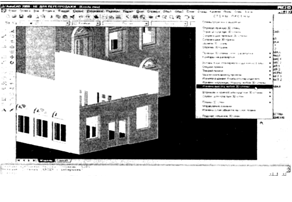
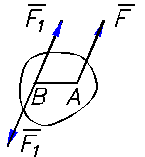
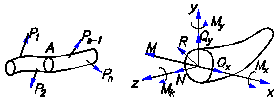
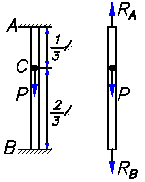
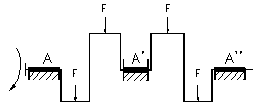
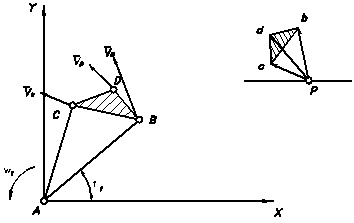
0 комментариев